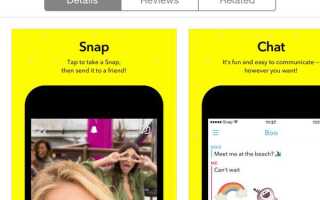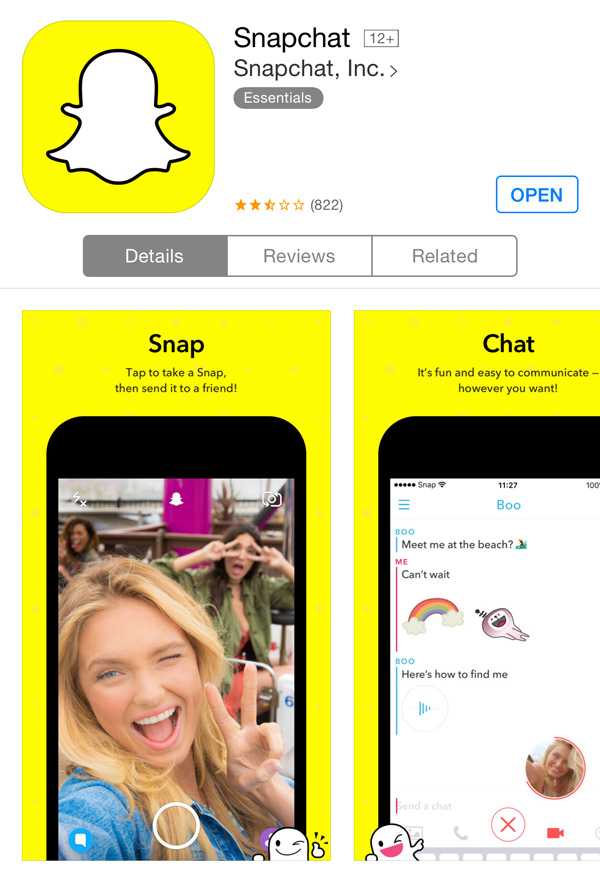
Snapchat не позволяет напрямую загружать изображения из галереи в раздел «Истории» или отправлять их как обычные «Snaps». Это связано с политикой приложения, ориентированной на мгновенное и аутентичное общение. Однако существует несколько способов обойти это ограничение и использовать ранее сделанные фотографии.
Для загрузки фото из галереи откройте приложение и нажмите на иконку воспоминаний (две карты под кнопкой затвора). Перейдите во вкладку Camera Roll – здесь отображаются все изображения из памяти устройства. Нажмите на нужное фото, затем на кнопку Отправить в нижней части экрана. Можно выбрать, кому отправить изображение, но оно будет помечено как из галереи, то есть отличаться от стандартного снапа.
Если необходимо выложить фото в историю, выберите его в Camera Roll, нажмите Отправить и выберите Моя история. Имейте в виду: фото из галереи не будут отображаться как «живые» снапы – они не пройдут фильтр временной метки и могут восприниматься как загруженные постфактум.
Для придания снимку большей «натуральности» можно использовать сторонние приложения, которые изменяют метаданные изображения, делая его похожим на только что сделанный снимок. Такие действия идут вразрез с духом Snapchat, но технически возможны. Следует учитывать возможные ограничения аккаунта при систематическом использовании подобных методов.
Где найти кнопку загрузки фото в интерфейсе Snapchat
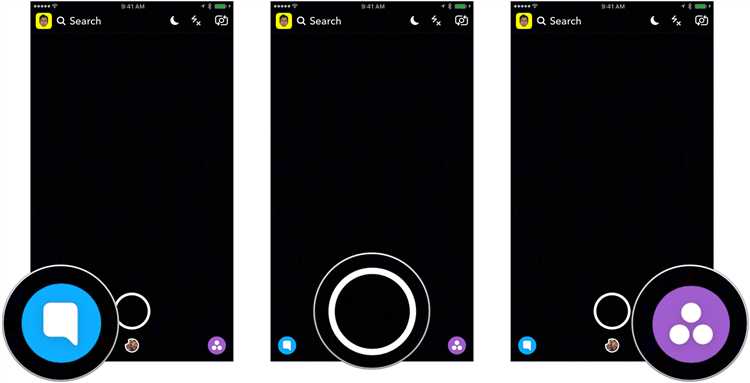
После запуска приложения открой главный экран камеры. Не делай снимок – свайпни вверх или нажми на маленький кружок снизу, чтобы перейти в раздел «Воспоминания» (Memories).
В верхней части экрана «Воспоминаний» найдешь вкладку «Фотопленка» (Camera Roll). Нажми на неё – отобразятся все фотографии из памяти устройства, доступные для загрузки.
Для добавления снимка в историю или отправки в чат удерживай нужное изображение. В появившемся меню выбери пункт «Отправить» (Send), затем – конкретного получателя или «Моя история» (My Story).
Если фото нужно отредактировать перед загрузкой, нажми на него один раз. Откроется редактор, где можно применить фильтры, добавить текст или стикеры. После редактирования нажми стрелку отправки в правом нижнем углу.
Кнопки загрузки как таковой в Snapchat нет. Загрузка реализуется через выбор фото и последующее действие с ним: отправка, редактирование или добавление в историю.
Как выбрать фотографию из галереи телефона
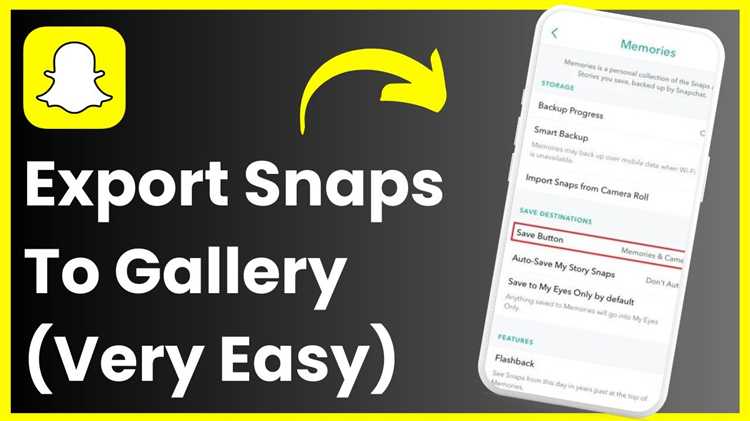
Откройте приложение Snapchat и нажмите на иконку воспоминаний (две карточки) под кнопкой съемки. Перейдите во вкладку «Фотопленка» или «Camera Roll» – здесь отображаются все изображения, сохранённые в галерее устройства.
Прокрутите список до нужной фотографии или используйте строку поиска, если она доступна, чтобы найти снимок по дате или местоположению. Для выбора тапните по изображению один раз – оно откроется в полноэкранном режиме.
Если хотите использовать фото в Снэпчате, нажмите кнопку «Отправить» (стрелка в правом нижнем углу) и выберите, кому отправить, или добавьте его в свою историю. Чтобы отредактировать фото перед публикацией, используйте значки в правой части экрана: обрезка, стикеры, текст или рисование.
Если фотография не отображается в списке, убедитесь, что Snapchat имеет доступ к памяти устройства: откройте настройки телефона → Приложения → Snapchat → Разрешения → Хранилище и включите доступ.
Какие форматы изображений поддерживает Snapchat
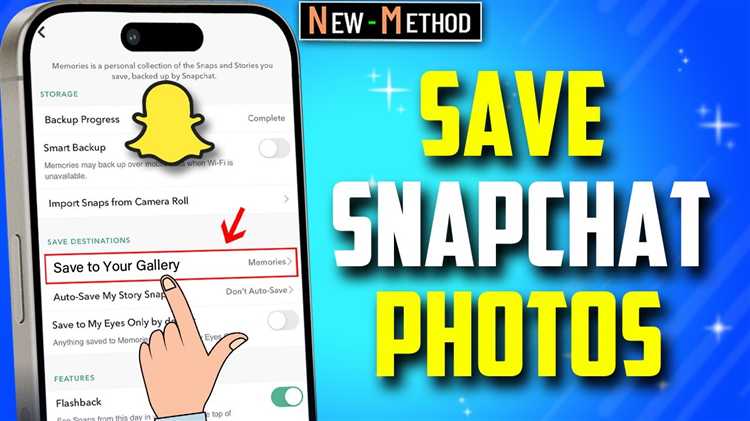
Формат HEIC, используемый по умолчанию на устройствах Apple, может не отображаться корректно. Перед загрузкой таких файлов рекомендуется конвертировать их в JPEG. Это можно сделать с помощью стандартного фоторедактора или через опцию экспорта в приложении «Фотографии».
Файлы с прозрачностью (например, PNG с альфа-каналом) загружаются, но прозрачные участки будут отображаться как белые или черные в зависимости от фона в приложении. Эффект прозрачности в ленте или сообщениях Snapchat не поддерживается.
Максимальное разрешение изображения не регламентировано, но слишком большие файлы (>10 МБ) могут быть сжаты автоматически, что приведёт к потере качества. Рекомендуется сохранять изображения с разрешением до 1080 по широкой стороне и умеренным уровнем сжатия.
GIF-файлы, а также форматы BMP, TIFF и RAW не распознаются Snapchat и не могут быть загружены напрямую. Для использования анимаций следует применять встроенные стикеры или эффекты.
Как отредактировать фото перед публикацией
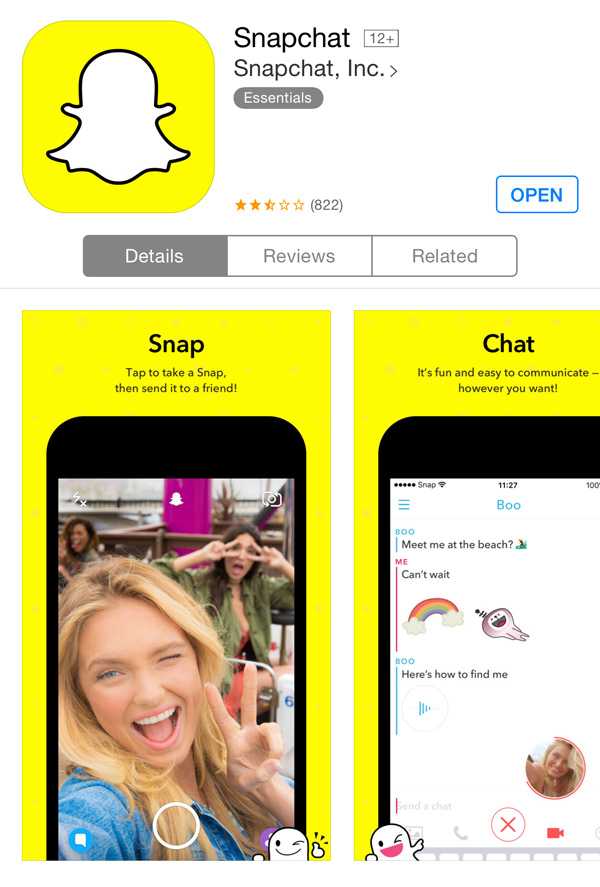
После выбора снимка нажмите на иконку карандаша в правом верхнем углу экрана. Это откроет режим редактирования, где доступны фильтры, текст, стикеры, рисование и обрезка.
Проведите влево или вправо по экрану для применения фильтров. Они автоматически накладываются на изображение и могут изменять яркость, контраст, насыщенность и цветовую температуру.
Для добавления текста нажмите на значок «T». Введите сообщение, выберите стиль (обычный, жирный, центрированный, с фоном), измените цвет с помощью ползунка справа и переместите текст по экрану пальцем.
Стикеры и эмодзи доступны через иконку в виде стикера. Используйте поиск для быстрого нахождения нужного элемента. Удерживайте стикер, чтобы изменить его размер и угол поворота двумя пальцами.
Функция рисования доступна через иконку карандаша. Выберите цвет, толщину линии и рисуйте прямо на фото. Это удобно для выделения деталей или добавления уникальных акцентов.
Чтобы обрезать изображение, нажмите на иконку ножниц. Перетащите границы кадра и сохраните результат. Это помогает сосредоточить внимание на главном объекте снимка.
Редактирование можно отменить, нажав стрелку «Назад» в верхнем левом углу. Убедитесь в финальном виде изображения перед публикацией, так как после отправки изменений внести нельзя.
Как добавить фото в свою историю (Story)
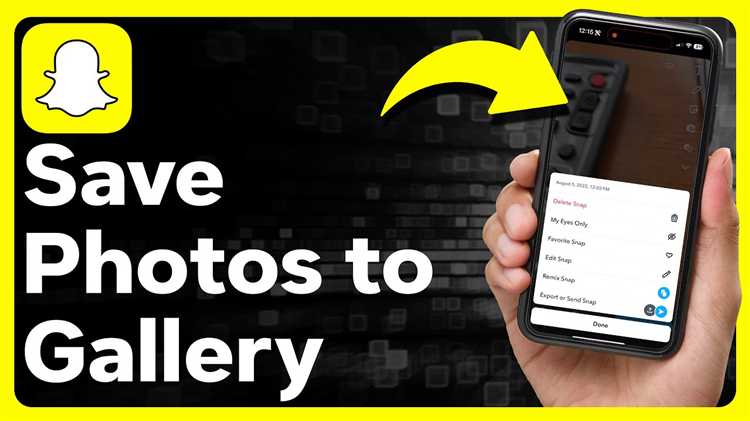
Откройте приложение Snapchat и нажмите на круговую кнопку камеры, чтобы сделать снимок, или проведите вверх по экрану, чтобы выбрать фото из «Воспоминаний» (Memories).
После выбора или создания фото нажмите на иконку в виде стрелки в правом нижнем углу экрана.
В открывшемся меню выберите пункт «Моя история» (My Story). Убедитесь, что опция отмечена галочкой, затем нажмите кнопку отправки.
Если вы хотите добавить несколько фото, сначала перейдите в «Воспоминания», удерживайте нужное изображение, затем выберите «Отправить» → «Моя история».
Для автоматического добавления фото в историю можно использовать функцию Auto-Save, активировав её в разделе Настройки → Воспоминания → Сохранение в «Мою историю».
Как отправить загруженное фото конкретному пользователю
После загрузки фотографии в Snapchat выполните следующие действия для отправки изображения конкретному получателю:
- На экране предпросмотра нажмите кнопку Отправить (иконка стрелки в правом нижнем углу).
- В появившемся списке контактов используйте строку поиска для быстрого нахождения нужного пользователя по имени или никнейму.
- Отметьте одного или нескольких получателей, нажав на их аватарки. Отмеченные контакты подсвечиваются.
- Для удобства можно переключиться между вкладками Друзья и Недавние, чтобы выбрать пользователя, с которым вы недавно общались.
- Если нужный человек отсутствует в списке, убедитесь, что он добавлен в друзья или отправьте запрос на добавление.
- После выбора получателей нажмите Отправить внизу экрана.
Фотография будет доставлена выбранным пользователям через чат Snapchat и появится у них в разделе «Снэпы».
Для подтверждения отправки проверьте статус сообщения: отправлено (серый), открыто (красный), сделан скриншот (двойная стрелка).
Вопрос-ответ:
Как добавить фотографию из галереи в Snapchat?
Чтобы загрузить фото из галереи в Snapchat, откройте приложение и нажмите на значок камеры. Затем проведите пальцем вверх по экрану или нажмите на маленький прямоугольник внизу слева — это откроет вашу галерею. Выберите нужное изображение, после чего сможете его отредактировать и отправить друзьям или добавить в историю.
Можно ли загрузить фотографию в Snapchat без подключения к интернету?
Загрузить фото из галереи в приложение без интернета можно, однако отправить его друзьям или опубликовать историю не получится без подключения. Фото можно подготовить и отредактировать офлайн, но для публикации понадобится сеть.
Почему фотография не загружается в Snapchat?
Причин может быть несколько: недостаточно свободного места на устройстве, проблемы с доступом к памяти приложения, устаревшая версия Snapchat или плохое соединение с интернетом. Проверьте настройки разрешений для приложения, обновите его и попробуйте снова. Иногда помогает перезапуск телефона.
Можно ли загружать сразу несколько фотографий в Snapchat для истории?
В Snapchat можно добавлять фотографии по одной, но для создания последовательной истории можно быстро загрузить несколько снимков поочерёдно. При загрузке из галереи выбирается только один файл, однако вы можете повторить процесс несколько раз, чтобы собрать серию фотографий.
Как редактировать фотографию перед загрузкой в Snapchat?
После выбора фото из галереи Snapchat предлагает инструменты для редактирования. Можно добавить текст, стикеры, рисунки или фильтры. Все изменения применяются прямо перед отправкой или публикацией. Если результат не устраивает, всегда можно отменить изменения или выбрать другое изображение.